Poprawa prędkości uruchamiania systemu

Czasem bywają sytuacje, gdy długie uruchamianie się systemu Windows bywa frustrujące. Poniżej znajduje się kilka sprawdzonych sposobów na rozwiązanie tego problemu oraz drastyczne zredukowanie czasu potrzebnego do startu systemu.
Rozruch systemu Windows
Rozruch systemu operacyjnego jest złożonym procesem, który wymaga przesyłania i odczytywania wielu danych (w dużym skrócie). Najnowsze komputery potrzebują niespełna 10 sekund, aby być w pełni gotowymi do pracy.
W trochę starszych urządzeniach proces ten może trwać nawet kilka minut, co bywa niezwykle uciążliwe. Na szczęście można temu zaradzić. Co prawda to wciąż nie będzie 10 sekund na pełen rozruch, ale z pewnością różnica będzie zauważalna.
Podczas korzystania z komputera pojawiają się na nim nowe dane, informacje i procesy, które potrafią obciążyć pamięć i negatywnie wpłynąć na rozruch systemu. Poniżej znajduje się x skutecznych metod na uratowanie sytuacji.
Autostart
Podczas startu systemu uruchamia się jednocześnie wiele procesów i programów, które na pierwszy rzut oka są niewidoczne, ale znacząco spowalniają rozruch komputera. Na liście autostartu powinny znaleźć się jedynie najważniejsze programy, takie jak usługi chmurowe, aplikacje systemowe czy antywirus. Wszystko, co nie jest niezbędne do działania komputera, należy wyłączyć. Można zrobić to w prosty sposób:
– za pomocą kombinacji klawiszy CTRL + ALT + Delete i uruchomić menedżer zadań
– przejść do zakładki „Uruchamianie”
– wybrać i wyłączyć z listy wszystkie procesy, które nie powinny uruchamiać się razem z komputerem (takie jak np. Discord czy iTunes)
Skanowanie systemu pod kątem wirusów
Złośliwe oprogramowanie potrafi znacząco spowolnić pracę komputera. W tym celu wystarczy użyć dowolnego programu antywirusowego, który zainstalowany jest na komputerze. Wartym rozważenia krokiem jest także uruchomienie Windows Defender, który jest integralną częścią systemu Windows 10 i 11. Ten program dogłębnie przeskanuje system. Niestety wiąże się to również z długim działaniem programu, w związku z czym najlepiej jest uruchomić skanowanie wieczorem i zostawić komputer włączony na noc.
Program antywirusy powiadomi użytkownika o znalezionych zagrożeniach oraz przekaże instrukcje postępowania, które pomogą zneutralizować problem.
Aktualizacje systemu i sterowników
Nieaktualne oprogramowanie również może spowalniać komputer, a nawet uniemożliwić uruchomienie niektórych programów.
Sprawdzenie aktualizacji systemu jest dość proste. Wystarczy wejść w ustawienia systemu, przejść do zakładki „Aktualizacji i zabezpieczenia”, a następnie do „Windows Update” (W systemie Windows 10 przechodzi się bezpośrednio z ustawień do „Windows Update”. Jeśli aktualizacja zostanie odnaleziona, należy ją zainstalować i ponownie uruchomić komputer.
Kwestia sterowników również nie jest skomplikowana, choć może wydawać się trudniejsza. W ich przypadku należy wejść na odpowiednią stronę:
– producenta gotowego zestawu (komputera lub laptopa)
– producenta płyty głównej
Tam znajdują się wszystkie najnowsze aktualizacje, które można pobrać. Nie mając pewności co do wyboru właściwych plików, można skorzystać z dostępnych narzędzi analizujących oprogramowanie i dobierających zalecane aktualizacje.
Formatowanie systemu
Kiedy wszystkie poprzednie kroki zawiodą, warto rozważyć również zresetowanie systemu operacyjnego. W tym celu wystarczy przejść w ustawieniach do zakładki „Aktualizacje i zabezpieczenia”, następnie „Odzyskiwanie” i wybrać opcję „Resetuj ustawienia komputera do stanu początkowego”. Należy pamiętać o zaznaczeniu opcji pozwalającej na zachowanie wszystkich plików osobistych oraz ustawień.
Dobrym pomysłem jest stworzenie kopii zapasowej najważniejszych danych, aby uniknąć przykrych niespodzianek.
Wymiana dysku
Ostatnią deską ratunku jest zmiana nośnika danych. Ten krok gwarantuje sukces, ponieważ dysk SSD sam w sobie działa znacznie szybciej od dysku HDD. Komputer nie tylko będzie się sprawniej uruchamiał, ale także poprawi się komfort użytkowania podczas codziennych zajęć (praca, oglądanie filmów, gry komputerowe). Cena dysku SSD o pojemności 500 GB oscyluje w granicach 250 zł.
1 thoughts on “Poprawa prędkości uruchamiania systemu”
Comments are closed.
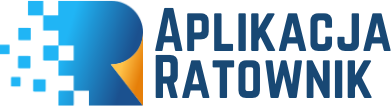











Największa różnica jest po wymianie dysku HDD na SDD…